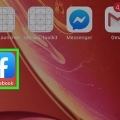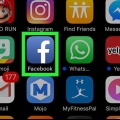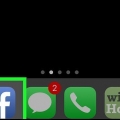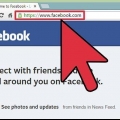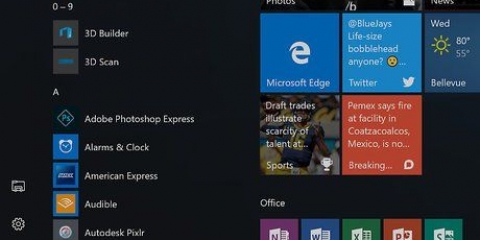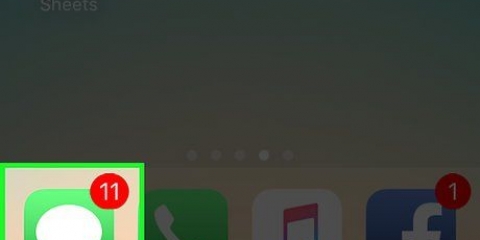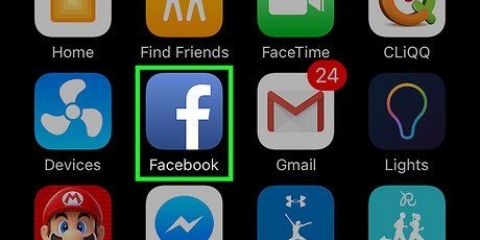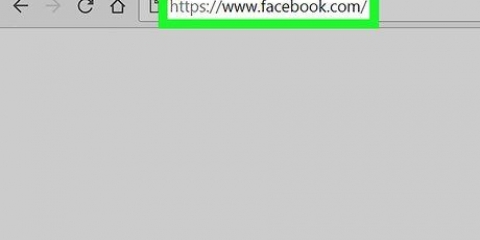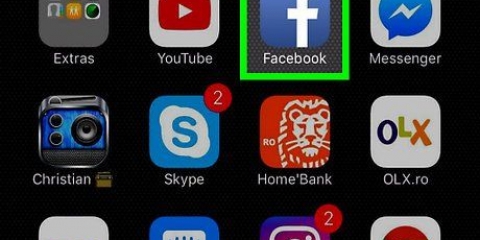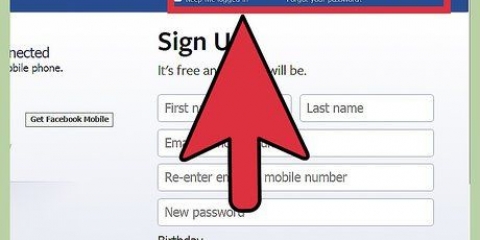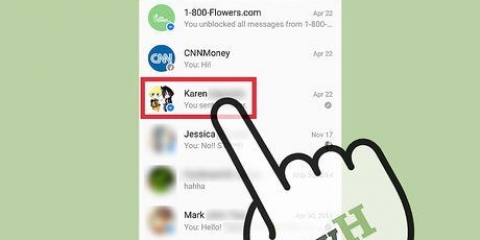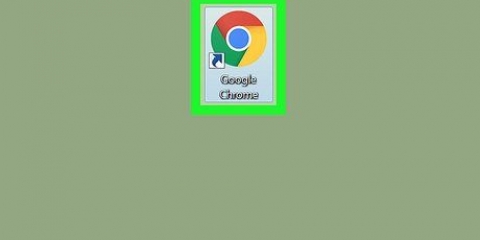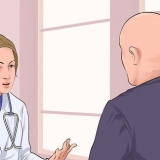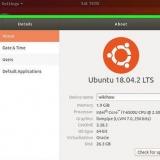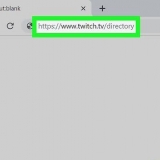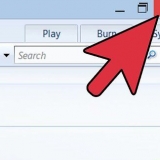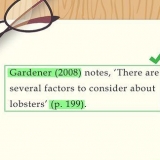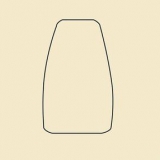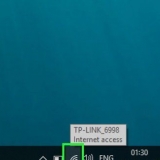Skift sprog på facebook
Indhold
Denne vejledning viser dig, hvordan du ændrer det viste sprog på Facebook-grænsefladen.
Trin
Metode 1 af 3: Desktop

1. Gå tilFacebook hjemmeside.
- Hvis du ikke automatisk er logget ind, skal du indtaste dit brugernavn og din adgangskode og klikke Tilmelde.

2. Klik på menupilen. Dette er pilen, der peger ned i øverste højre hjørne af din skærm.

3. Klik på Indstillinger.

4. Klik på Sprog og region. Dette er placeret i menupanelet til venstre.

5. Klik på Rediger. Dette er ved siden af menupunktet På hvilket sprog vil du bruge Facebook?.

6. Klik på Vis Facebook på dette sprog i rullemenuen.

7. Vælg et sprog fra listen.

8. Klik på Gem ændringer. Facebook-grænsefladen vises nu på det valgte sprog.
Metode 2 af 3: Android-app

1. Åbn Facebook-appen. Dette er appen med en blå baggrund og et hvidt F.

2. Tryk på menuknappen. Dette er ikonet med de tre linjer øverst til højre på din skærm.

3. Tryk på Indstillinger. Dette er nederst i menuen.

4. Tryk på Sprog. En liste over sprog vises.
Det sprog, der bruges i øjeblikket, har en fremhævet cirkel ved siden af.

5. tryk på et sprog. Facebook-grænsefladen vises nu på det valgte sprog.
Metode 3 af 3: iPhone/iPad App

1. Åbn Indstillinger. Dette er den grå hjul-app, der findes på din startskærm.

2. Tryk på Generelt.

3. Tryk på Sprog og område. Du skal muligvis rulle ned for at finde denne mulighed.

4. Tryk på iPhone-sprog. En liste over sprog vises nu.

5. Tryk på et sprog. Der vises et blåt flueben ved siden af.

6. Tryk på Udført. En bekræftelsesskærm vises nu.

7. Tryk på Skift til [valgt sprog]. Din enheds grænseflade, inklusive Facebook, vil nu blive vist på dit valgte sprog.
Advarsler
Det er ikke muligt at ændre sproget i Facebook-appen på iPhone/iPad uden at ændre sprogindstillingerne for enheden generelt.
Artikler om emnet "Skift sprog på facebook"
Оцените, пожалуйста статью
Populær